Connetti/controlla i computer tramite rete con KontrolPack

Controlla facilmente i computer della tua rete con KontrolPack. Collega e gestisci computer con sistemi operativi diversi senza sforzo.
IntelliJ IDEA è un IDE per lo sviluppo di software. Supporta molte lingue diverse, integra i controlli di versione, supporta molti framework diversi e altro ancora. È stato creato da JetBrains e include sia una community che un'edizione a pagamento. In questa guida, ti mostreremo come far funzionare la versione gratuita della community su Linux.
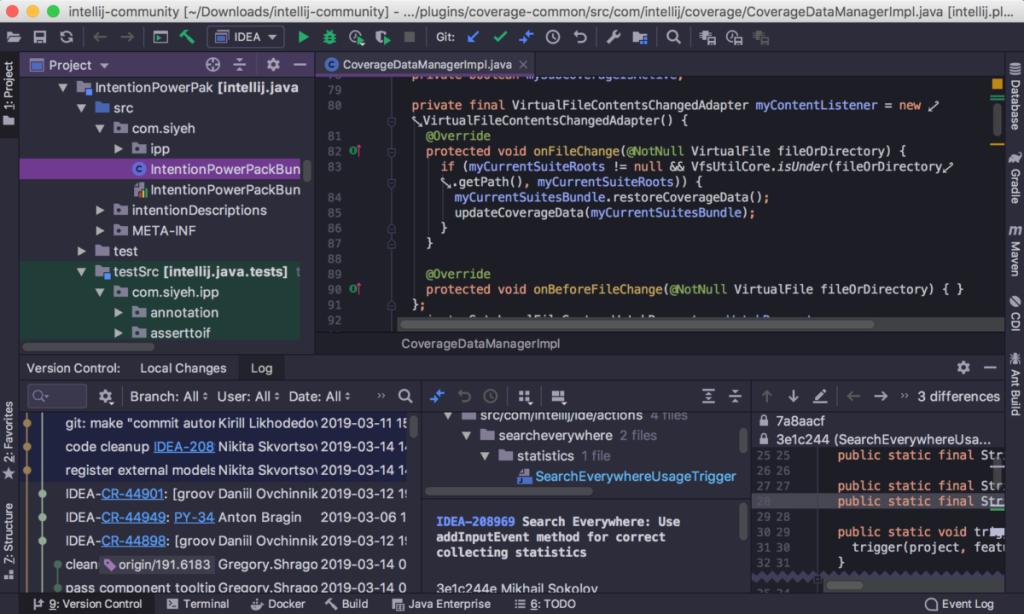
Su Ubuntu, sarai in grado di installare IntelliJ IDEA Java IDE abbastanza facilmente tramite un PPA di terze parti esistente. A partire da ora, funziona con Bionic e Focal. Inoltre, è possibile installare l'app tramite Snap e Flatpak e un binario Linux generico.
Per avviare l'installazione di IntelliJ su Ubuntu, usa il comando apt install per configurare Curl. Curl è necessario per scaricare la chiave PPA, necessaria per accedere al software in Apt.
sudo apt install curl
Dopo aver installato l'app Curl sul tuo sistema Ubuntu, usala per impostare la chiave PPA sul tuo sistema inserendo il comando curl di seguito.
curl -s https://s3.eu-central-1.amazonaws.com/jetbrains-ppa/0xA6E8698A.pub.asc | sudo apt-key add -
Ora che la chiave PPA è impostata sul tuo sistema, utilizza il seguente comando echo in una finestra di terminale per aggiungere l'URL PPA al tuo PC Ubuntu.
echo "deb https://jetbrains-ppa.s3-website.eu-central-1.amazonaws.com bionic main" | sudo tee /etc/apt/sources.list.d/jetbrains-ppa.list > /dev/null
L'URL PPA viene aggiunto a Ubuntu. Tuttavia, il repository non è ancora accessibile, poiché le fonti del software non sono aggiornate. Per aggiornarli, esegui il seguente comando di aggiornamento .
sudo apt update
Seguendo il comando di aggiornamento , sarai in grado di installare l'ultimo IntelliJ con il seguente comando di installazione apt in una finestra di terminale.
sudo apt install intellij-idea-communiItty
Poiché Debian è basato su Ubuntu, gli utenti Debian potranno sfruttare appieno il PPA della community per installare IntelliJ. Per avviare la configurazione del PPA, esegui il comando apt install di seguito per far funzionare Curl sul tuo sistema.
sudo apt-get install curl
Ora che Curl è configurato sul tuo PC Debian Linux, usa il comando curl per impostare la chiave di firma del PPA. La chiave di firma è molto importante e il PPA non sarà accessibile senza di essa.
curl -s https://s3.eu-central-1.amazonaws.com/jetbrains-ppa/0xA6E8698A.pub.asc | sudo apt-key add -
La chiave è impostata su Debian. La prossima cosa da fare è impostare l'URL PPA nelle fonti del software Apt. Per farlo, esegui il seguente comando echo in una finestra di terminale.
echo "deb https://jetbrains-ppa.s3-website.eu-central-1.amazonaws.com bionic main" | sudo tee /etc/apt/sources.list.d/jetbrains-ppa.list > /dev/null
Una volta che l'URL PPA è stato aggiunto al tuo PC Linux, esegui il comando update per aggiornare i sorgenti del software Debian in modo che il PPA.
sudo apt-get update
Con l' esecuzione del comando di aggiornamento , il PPA è pronto per l'uso. Da qui, sarai in grado di installare Webstorm su Debian con il seguente comando.
sudo apt-get install intellij-idea-community
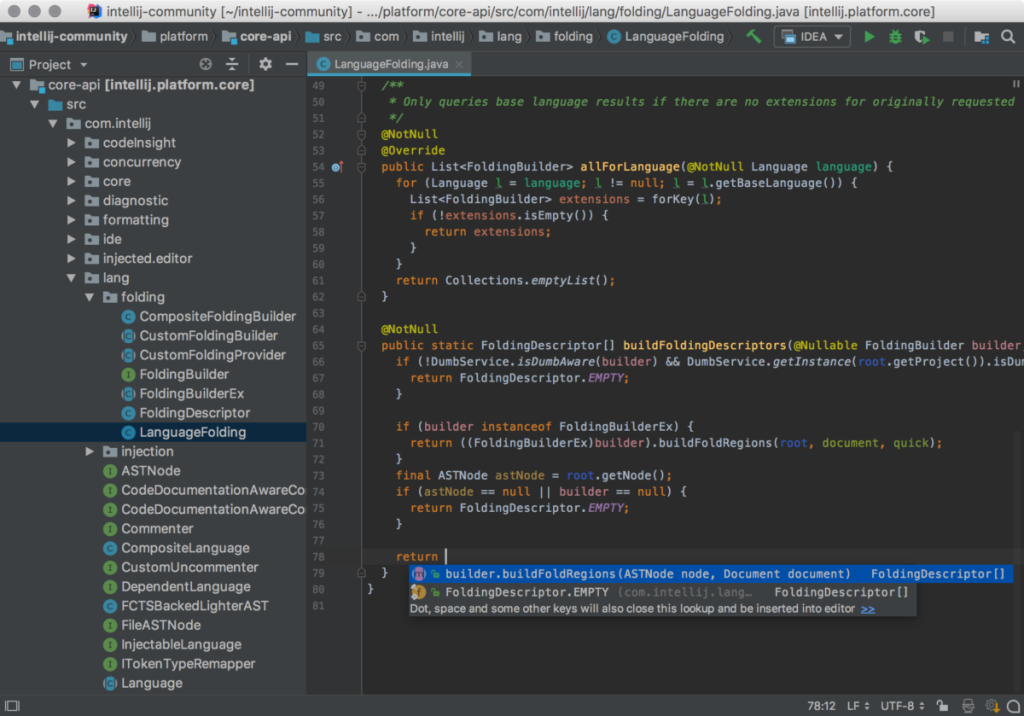
Per far funzionare IntelliJ su Arch Linux, la soluzione migliore è Arch Linux User Repository . Gli utenti hanno configurato un pacchetto nativo per Arch, quindi non devi armeggiare con snap, flatpak o qualcosa del genere.
Per avviare l'installazione, apri una finestra di terminale. Quindi, usa il comando pacman di seguito per installare sia "Base-devel" che "Git". Questi due pacchetti sono fondamentali per interagire con Arch Linux AUR.
sudo pacman -S base-devel git
Dopo aver installato i pacchetti "Git" e "Base-devel" sul tuo PC Arch Linux, usa il comando git clone per scaricare l'ultima istantanea di Trizen. Trizen è un programma di supporto di AUR che renderà l'installazione di Intellij molto più semplice, poiché raccoglierà e installerà automaticamente tutte le dipendenze, così non dovrai farlo tu.
git clone https://aur.archlinux.org/trizen.git
Una volta terminato il download di Trizen, spostati nella cartella "trizen" con il comando CD e installa il programma con il comando makepkg .
cd trizen makepkg -sri
Una volta che l'applicazione Trizen è attiva e funzionante, usa il comando trizen -S per far funzionare l'ultima app Intellij sul tuo PC Arch Linux.
trizen -S intellij-idea-community-edition-git
Intellij è disponibile come Flatpak, una buona notizia per gli utenti Linux che non usano Ubuntu, Arch Linux o Debian. Per avviare l'installazione dell'app sul tuo sistema, segui questa guida per imparare a configurare il runtime di Flatpak.
Dopo che il runtime di Flatpak è stato configurato sul tuo sistema, inserisci i seguenti comandi per far funzionare Intellij sul tuo computer.
flatpak remote-add --if-not-exists flathub https://flathub.org/repo/flathub.flatpakrepo flatpak install flathub com.jetbrains.IntelliJ-IDEA-Community
Scatti d'amore? Sarai in grado di installare Intellij come pacchetto snap. Ecco come farlo. Innanzitutto, apri una finestra di terminale e segui la nostra guida per imparare a configurare Snapd , il runtime del pacchetto Snap sul tuo sistema.
Dopo che Snapd è attivo e funzionante, inserisci il comando di installazione rapida di seguito per far funzionare l'app Intellij tramite Snap.
sudo snap install intellij-idea-community --classic
Intellij è disponibile come pacchetto Linux generico. Per installarlo, scarica qui l'archivio Intellij TarGZ, estrailo ed esegui lo script di installazione incluso nel file.
Controlla facilmente i computer della tua rete con KontrolPack. Collega e gestisci computer con sistemi operativi diversi senza sforzo.
Vuoi eseguire automaticamente alcune attività ripetute? Invece di dover cliccare manualmente più volte su un pulsante, non sarebbe meglio se un'applicazione...
iDownloade è uno strumento multipiattaforma che consente agli utenti di scaricare contenuti senza DRM dal servizio iPlayer della BBC. Può scaricare video in formato .mov.
Abbiamo trattato le funzionalità di Outlook 2010 in modo molto dettagliato, ma poiché non verrà rilasciato prima di giugno 2010, è tempo di dare un'occhiata a Thunderbird 3.
Ogni tanto tutti abbiamo bisogno di una pausa, se cercate un gioco interessante, provate Flight Gear. È un gioco open source multipiattaforma gratuito.
MP3 Diags è lo strumento definitivo per risolvere i problemi nella tua collezione audio musicale. Può taggare correttamente i tuoi file mp3, aggiungere copertine di album mancanti e correggere VBR.
Proprio come Google Wave, Google Voice ha generato un certo fermento in tutto il mondo. Google mira a cambiare il nostro modo di comunicare e poiché sta diventando
Esistono molti strumenti che consentono agli utenti di Flickr di scaricare le proprie foto in alta qualità, ma esiste un modo per scaricare i Preferiti di Flickr? Di recente siamo arrivati
Cos'è il campionamento? Secondo Wikipedia, "È l'atto di prendere una porzione, o campione, di una registrazione sonora e riutilizzarla come strumento o
Google Sites è un servizio di Google che consente agli utenti di ospitare un sito web sul server di Google. Ma c'è un problema: non è integrata alcuna opzione per il backup.



![Scarica FlightGear Flight Simulator gratuitamente [Divertiti] Scarica FlightGear Flight Simulator gratuitamente [Divertiti]](https://tips.webtech360.com/resources8/r252/image-7634-0829093738400.jpg)




